如何重置 Mozilla Firefox 浏览器
已发表: 2023-07-01想要将 Mozilla Firefox 浏览器重置为默认设置吗? 本教程将帮助您重置 PC 和移动设备上的 Mozilla 浏览器。
Firefox 是最流行的网络浏览器之一,以其速度、安全性和自定义选项而闻名。 然而,即使是最好的网络浏览器随着时间的推移也会遇到问题。 如果您在使用 Firefox 时遇到浏览速度慢、频繁崩溃或其他问题,则可能需要重置浏览器。 重置 Firefox 可以帮助解决许多常见问题,并为您提供更流畅的整体浏览体验。
在本分步指南中,我们将引导您完成重置 Firefox 的过程,包括重置之前要考虑的事项、如何备份数据以及重置后如何恢复设置。 无论您是经验丰富的 Firefox 用户还是该浏览器的新手,本指南都将帮助您重新顺利、高效地浏览。
- 相关:如何导出、导入、备份 Firefox 书签和恢复
- 加快 Firefox 速度:提高 Firefox 速度的 4 种简单方法
目录
为什么要重置 Mozilla Firefox 浏览器?
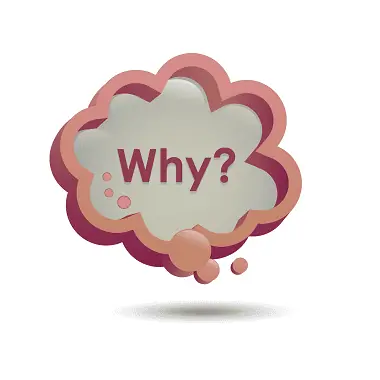
在多种情况下,重置 Mozilla Firefox 浏览器可能会带来好处。 以下是您可能考虑重置 Firefox 的几个原因:
- 解决性能问题:如果 Firefox 变得缓慢、无响应或频繁崩溃,重置可以帮助解决这些性能问题。 重置 Firefox 会清除累积的缓存、cookie 和临时数据,这些数据可能会导致速度缓慢。
- 修复浏览器错误:当您在 Firefox 中遇到持续错误或异常行为(例如扩展无法正常工作或设置行为异常)时,重置浏览器可以帮助消除这些问题。 它本质上将 Firefox 恢复到默认状态,消除任何有问题的配置或冲突。
- 删除不需要的扩展或修改:随着时间的推移,您可能安装了许多扩展或修改了 Firefox 设置,这些扩展或修改会导致冲突或对您的浏览体验产生负面影响。 重置 Firefox 会删除所有已安装的扩展,并将浏览器返回到默认设置,让您可以重新开始并有选择地仅重新安装必要的扩展。
- 清除个人数据:重置 Firefox 还会清除您的浏览历史记录、cookie、保存的密码以及与浏览器相关的其他个人数据。 如果您想确保您的隐私或正在解决与存储数据相关的问题,这可能会很有用。
- 简化自定义:如果您对 Firefox 的设置、首选项或配置选项进行了大量自定义,并希望将它们恢复为默认状态,则重置浏览器可以有效地完成此操作。 就像从头开始一样,您可以根据需要再次自定义 Firefox。
值得注意的是,在解决浏览器问题时,重置 Firefox 应被视为最后的手段。 在选择重置之前,建议尝试其他故障排除步骤,例如清除缓存和 cookie、禁用有问题的扩展程序或将浏览器更新到最新版本。 此外,请记住在重置 Firefox 之前备份所有重要数据,例如书签和密码,以避免永久丢失。
- 相关:在 Firefox 中清除特定站点 Cookie 的 2 种方法
- 如何将 Google 设置为 IE、Chrome、Firefox、Opera、Safari 中的默认搜索引擎
如何在 PC 上重置 Mozilla Firefox 浏览器
在重置 Firefox 之前,备份所有重要数据(例如书签、密码和浏览历史记录)非常重要。 虽然重置过程会保留这些数据,但最好进行备份。 以下是重置 PC 上的 Mozilla Firefox 浏览器的分步过程:
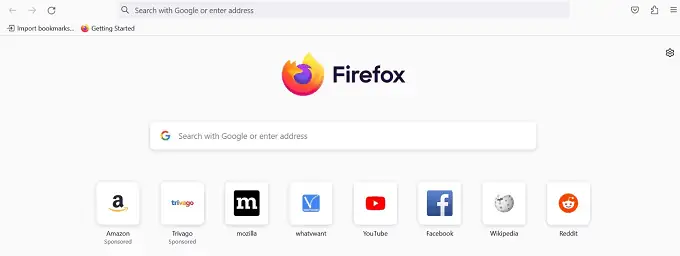
在本节中,我们将了解重置 PC 上的 Mozilla Firefox 浏览器的过程。
总时间: 5 分钟
第 1 步:打开 Firefox

在 Windows 计算机上打开 Mozilla Firefox。 您可以通过双击桌面上的 Firefox 图标或在“开始”菜单中搜索“Firefox”并在出现时单击它来完成此操作。
步骤 2:菜单按钮
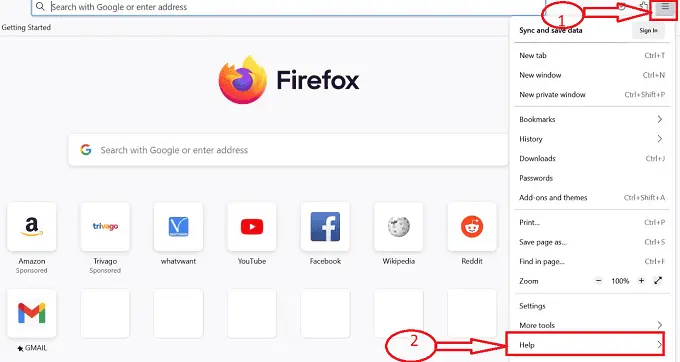
Firefox 打开后,查找位于窗口右上角的菜单按钮。 它由三条水平线表示。 单击此菜单按钮。 在出现的下拉菜单中,找到“帮助”选项并单击它。
步骤 3:更多故障排除信息
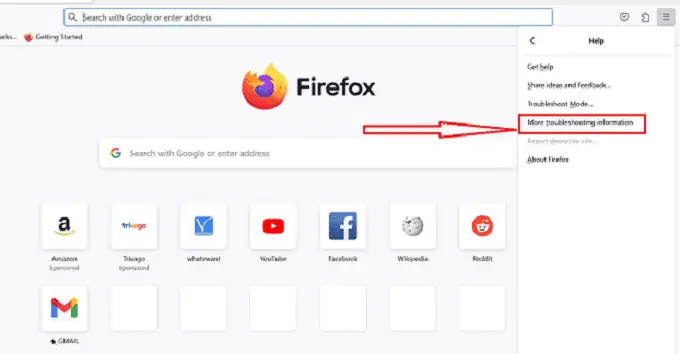
单击“帮助”选项后,将打开一个带有一组图标的子菜单,选择“更多故障排除信息”。 这将打开一个名为“故障排除信息”的新选项卡。
第四步:调整图标
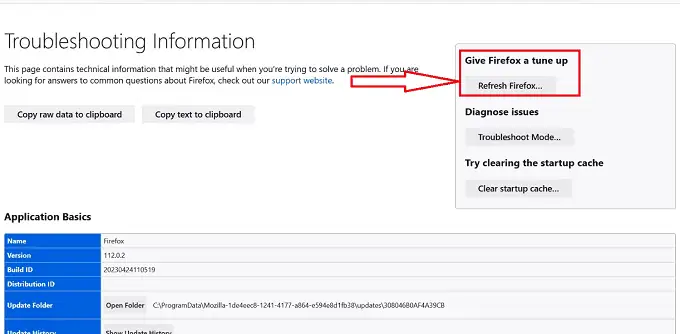
在“故障排除信息”页面上,向下滚动直到找到标题为“调整 Firefox”的部分。 在此部分中,您将看到一个标有“刷新 Firefox”的按钮。 单击此按钮。
第 5 步:刷新 Firefox
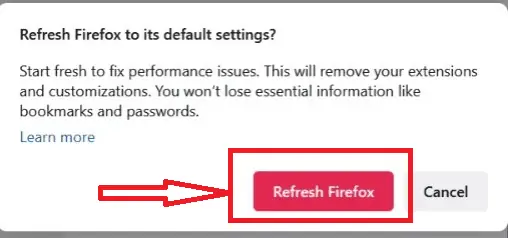
如果您准备好继续重置,请单击确认提示中的“刷新 Firefox”按钮。 Firefox 现在将关闭并开始重置过程。 这可能需要一些时间才能完成,您将看到一个进度指示器。
步骤 6:成功窗口

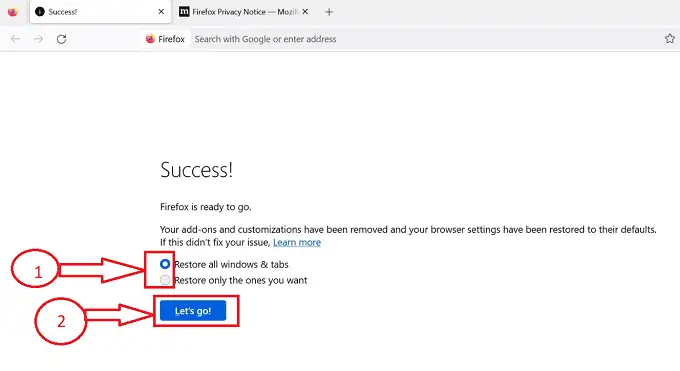
单击“刷新 Firefox”按钮后,重置过程将在 Firefox 浏览器中完成,并将重定向到“成功”窗口,其中包含恢复 Firefox 浏览器默认值的选项,选择所需的选项并单击“我们走吧”按钮。
步骤 7:默认设置
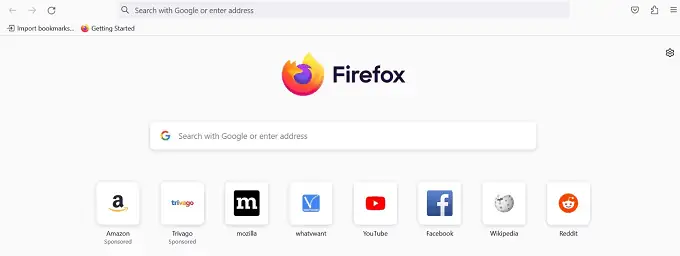
单击“Let's go”按钮后,Firefox 将自动以其默认设置重新打开。 您会注意到您的扩展和主题已被禁用或删除,并且 Firefox 的外观和行为就像刚刚安装一样。
供应:
- 文档
- 电脑
- Mozilla 火狐浏览器
工具:
- Mozilla 火狐浏览器
通过执行以下步骤,您可以轻松地在 Windows 计算机上重置 Mozilla Firefox,帮助解决问题并从头开始。 请记住在重置 Firefox 之前备份所有重要数据,因为这会删除一些个性化设置和数据。
- 相关:如何将书签/保存的密码/历史记录从 Chrome 和 Firefox 传输到 Safari 浏览器
- 如何清除 Firefox 历史记录:删除浏览和网络数据
如何在手机上重置 Mozilla Firefox 浏览器
要重置移动设备(例如 Android 或 iOS 设备)上的 Mozilla Firefox 浏览器,您可以按照以下步骤操作:
- 在移动设备的主屏幕或应用程序抽屉中找到 Mozilla Firefox 应用程序,然后点击它以打开浏览器。
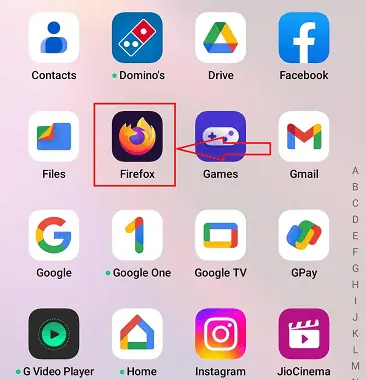
- 打开 Firefox 后,点击浏览器窗口右下角的三点菜单图标。 从出现的菜单中选择“设置”。
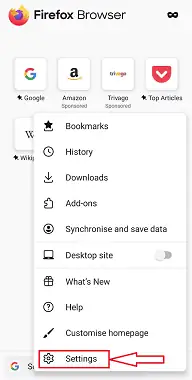
- 在“设置”菜单中,向下滚动并点击“隐私和安全”。
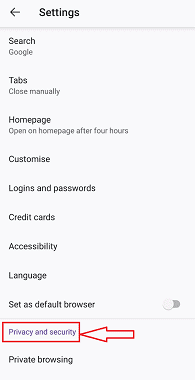
- 在“隐私和安全”部分下,向下滚动并找到“删除浏览数据”选项。 点击它。
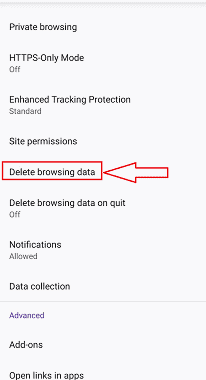
- 您将看到要清除的不同类型数据的列表。 选中要删除的数据类型旁边的复选框,例如浏览历史记录、cookie、缓存和保存的密码。
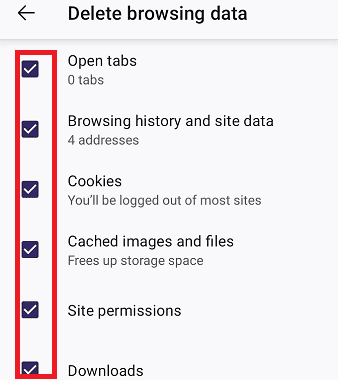
- 选择要清除的数据后,点击“删除浏览数据”或“清除”按钮。 如果出现提示,请确认您的操作。 Firefox 将清除所选数据,从而有效地重置浏览器。
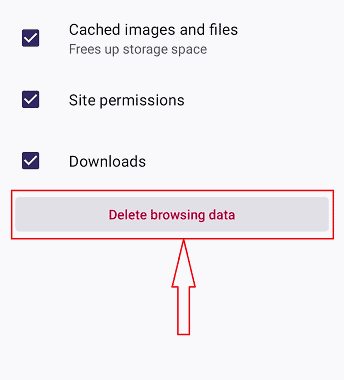
- 完成后,您可以通过关闭并重新打开浏览器来重新启动浏览器。 重新打开 Firefox 后,您可能需要重新配置您的首选项并登录您的 Google 帐户以同步您的书签、历史记录和其他设置。
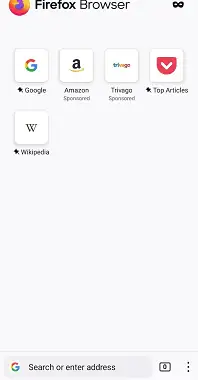
请注意,在移动设备上重置 Firefox 将删除您的浏览历史记录、cookie、缓存和其他保存的数据。 它不会删除 Firefox 应用程序本身或您保存的任何书签。 如果您想在移动设备上完全干净地安装 Firefox,您可以考虑从设备的应用程序商店卸载并重新安装该应用程序。
- 相关:如何从计算机上完全卸载 Mozilla Firefox
- 如何在 Windows 上安装 Mozilla Firefox 浏览器
结论
总之,重置 Firefox 是解决浏览器可能遇到的问题的好方法。 这是一个简单易用的过程,只需几个步骤即可完成,并且可以通过清除可能导致问题的任何不需要的数据和设置来帮助改善您的浏览体验。 总体而言,重置 Firefox 是解决浏览器可能遇到的任何问题并改善浏览体验的好方法。 通过遵循本指南中概述的步骤,您可以轻松重置 Firefox 并重新自信地浏览网页。
我希望本教程对您如何重置 Mozilla Firefox 浏览器有所帮助。 如果您有什么想说的,请通过评论部分告诉我们。 如果您喜欢这篇文章,请分享并在 Facebook、Twitter 和 YouTube 上关注 WhatVwant 以获取更多技术提示。
- 相关:如何在 Mozilla Firefox 中添加缩略图
- 你必须知道的 29 个 Mozilla Firefox 键盘快捷键
如何重置 Mozilla Firefox 浏览器 - 常见问题解答
是什么导致 Firefox 崩溃?
在故障排除模式下不会发生的崩溃的最可能原因是扩展、主题或硬件加速。 使用解决扩展、主题和硬件加速问题下的过程来解决典型的 Firefox 问题并确定问题的根源。
如何卸载 Firefox 并重新安装?
从开始菜单中选择设置。 从“设置”窗口中选择“应用程序”,然后选择“应用程序和功能”。 从已安装的应用程序列表中,选择 Mozilla Firefox。 单击卸载开始卸载。
如果我删除过时的 Firefox 数据会发生什么?
刷新浏览器时,会创建一个名为“Old Firefox Data”的文件夹。 刷新之前您使用的初始配置文件包含在那里。 您也许能够从似乎损坏或丢失的东西中恢复您需要的东西。 如果您确定不再需要旧的配置文件,可以将其删除。
我为什么要升级 Firefox?
转至“帮助”并从 Firefox 工具栏右侧选择“关于 Firefox”。 Mozilla Firefox 的窗口现在将打开。 Firefox 将自动检查更新。 如果有可用更新,将会下载该更新。
